在数字生活日益丰富的今天,我们的苹果手机承载着海量的信息与回忆,随着使用时间的推移,手机可能会变得卡顿,存储空间也频频告急,这背后,一个重要的“元凶”就是不断累积的缓存和数据库文件,了解如何有效地清理这些数据,不仅能释放宝贵的存储空间,还能提升手机的运行流畅度,解决一些应用闪退或反应迟钝的问题。
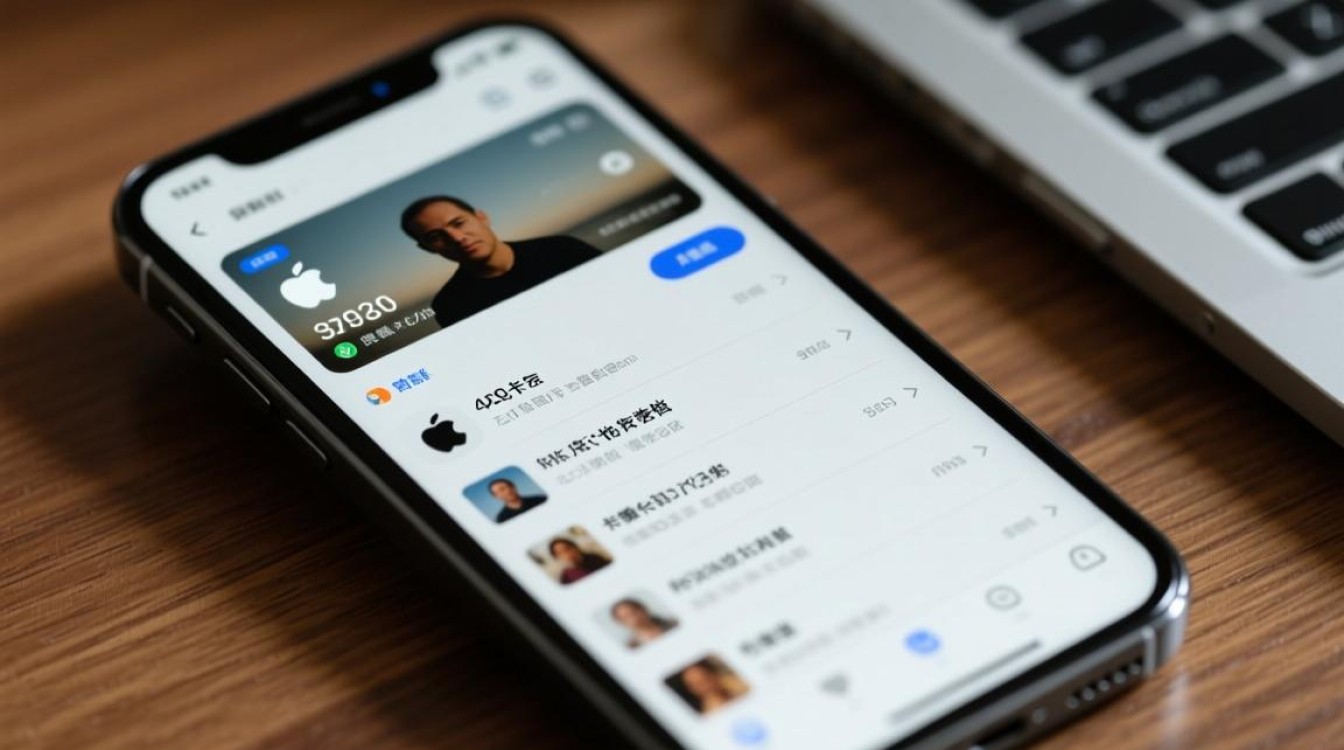
iOS系统以其封闭性和高效的管理机制著称,但它并不会像安卓系统那样提供一个“一键清理缓存”的通用选项,清理iPhone的缓存数据库需要我们分门别类,对症下药,以下将从不同维度,详细介绍几种实用且安全的清理方法。
Safari浏览器缓存的清理
Safari作为iPhone的默认浏览器,在日常上网过程中会保存大量的网页数据、历史记录和缓存,以便加快后续访问速度,但这些数据日积月累,也会占用相当可观的存储空间。
清理步骤非常简单:
- 打开“设置”应用。
- 向下滑动,找到并点击“Safari 浏览器”。
- 在“隐私与安全性”板块中,点击“清除历史记录与网站数据”。
- 系统会弹出确认窗口,点击“清除历史记录与数据”即可。
此操作会删除您所有的浏览历史、Cookie和其他浏览数据,同时也会从您登录的所有其他设备上移除这些数据。
独立应用缓存的精细化管理
每个应用在运行时都会产生自己的缓存,例如社交媒体应用缓存的图片和视频,音乐应用缓存的歌曲,以及各类应用产生的临时数据,清理这些缓存主要有两种途径。
通过应用内部设置清理
许多主流应用,特别是社交和内容消费类应用,都内置了缓存管理功能,这是最安全、最直接的方式,因为它只清理缓存,不会影响你的个人数据(如聊天记录、收藏等)。
- 微信: 打开微信,进入“我” -> “设置” -> “通用” -> “存储空间”,你可以看到缓存数据的大小,点击“清理”即可一键清理,你还可以管理聊天记录,选择删除不重要的聊天数据来释放更多空间。
- 抖音/TikTok: 进入“我” -> 点击右上角三条横线 -> “设置” -> “清理缓存”,同样,系统会显示当前缓存大小并提供清理选项。
- Spotify/Apple Music等音乐App: 在设置中通常可以找到“存储”或“缓存”选项,允许你管理已下载的歌曲和缓存数据。
建议: 定期检查常用大型应用的设置,寻找并使用其内置的清理功能。
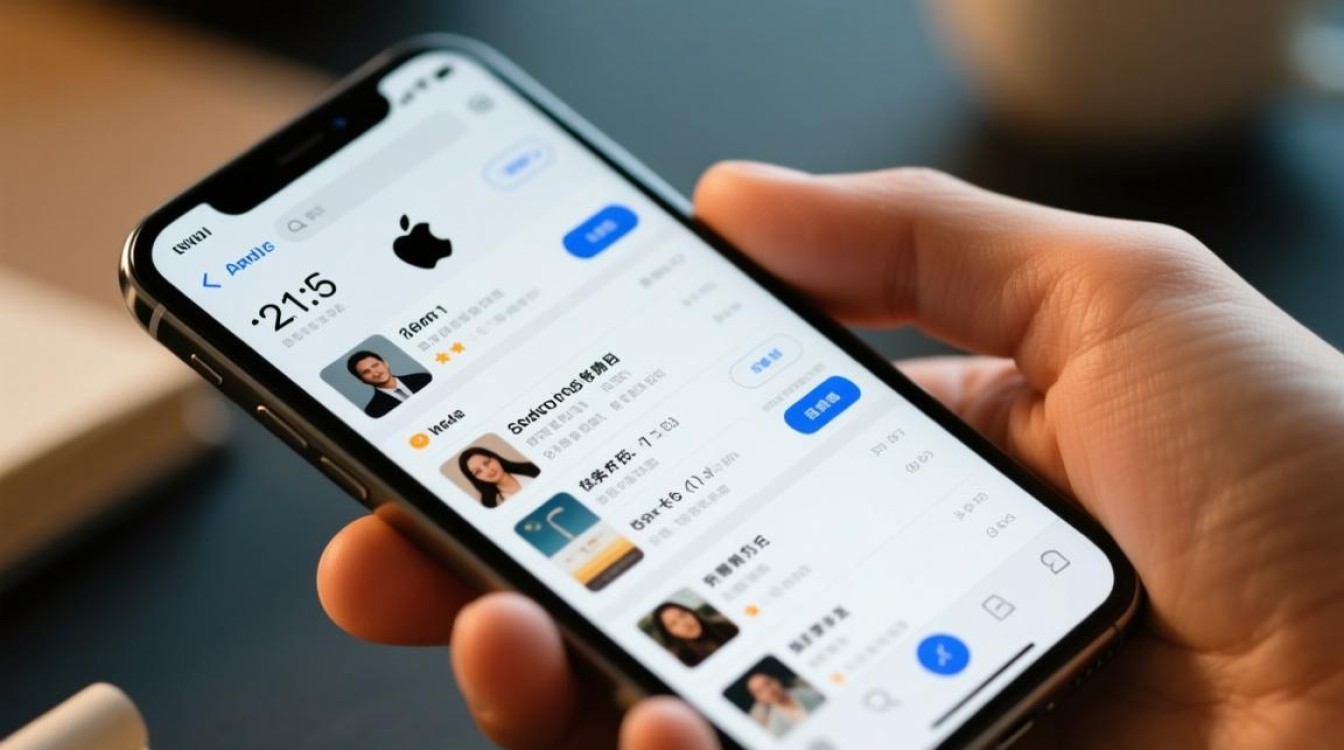
“卸载重装”的终极手段
对于一些没有提供内部清理选项,或缓存异常顽固的应用,卸载后重新安装是一个彻底的解决方案,这会删除该应用的所有数据,包括缓存、登录状态和用户偏好设置。
操作方法: 长按应用图标,选择“移除 App”,然后再次选择“移除 App”(不是“从主屏幕移除”),之后前往App Store重新下载安装。
警告: 在卸载前,请务必确保该应用的重要数据(如文档、游戏进度等)已经通过iCloud或其他方式进行了备份,否则数据将会永久丢失。
理解并缩减“其他”存储
在查看iPhone储存空间时,你会看到一个名为“其他”的分类,它通常包含系统缓存、日志文件、Siri语音数据、更新文件等,这个类别会随着时间自然增长,虽然无法直接清理,但可以通过以下方法间接缩小它的体积:
- 重启iPhone: 简单的重启可以清除一些系统级别的临时缓存。
- 卸载不常用的应用: 如上文所述,卸载应用会彻底清除其产生的所有数据,包括那些计入“其他”的缓存文件。
- 备份并恢复: 这是最彻底的方法,使用iCloud或电脑将iPhone完整备份,然后将手机抹掉所有内容和设置,最后从备份中恢复数据,这个过程会重新安装系统,并只保留你的核心数据,能有效清除大量累积的无用文件。
高效利用“卸载应用”功能
iOS提供了一个非常人性化的功能,叫做“卸载应用”,它介于“删除应用”和“保留应用”之间,非常适合以清理缓存为目的的操作。
为了更清晰地展示其区别,请看下表:
| 特性 | 卸载应用 | 删除应用 |
|---|---|---|
| 应用本体 | 被移除,释放应用占用的空间 | 被移除,释放应用占用的空间 |
| 应用数据与文档 | 保留(如聊天记录、游戏存档) | 彻底删除 |
| 主屏幕图标 | 保留,但图标上带有小云朵标志 | 彻底移除 |
| 重新安装 | 点击图标即可从App Store快速恢复,数据自动同步 | 需手动前往App Store下载,数据需重新登录或从备份恢复 |
| 适用场景 | 释放空间、清理缓存,同时希望保留重要数据 | 彻底不再使用该应用,希望删除所有相关数据 |
操作方法: 前往“设置” -> “通用” -> “iPhone 储存空间”,在应用列表中选择目标应用,然后点击“卸载应用”,这是清理缓存同时保留用户数据的最佳选择。

清理苹果手机的缓存数据库并非一键可达的简单任务,而是一个需要耐心和细致操作的过程,通过定期清理Safari缓存、利用应用自带的清理功能、善用“卸载应用”选项,并在必要时采取备份恢复等深度清理手段,我们可以有效地维护iPhone的健康状态,让它时刻保持流畅运行,为我们提供更佳的使用体验,请务必远离那些承诺能“一键深度清理”的第三方工具,它们往往无效甚至可能带来安全风险。
相关问答FAQs
Q1:清理缓存会删除我的微信聊天记录或照片吗?
A: 这取决于您使用的清理方法,如果您是通过微信“设置”->“通用”->“存储空间”中的“清理缓存”功能进行操作,那么不会删除您的聊天记录、图片、视频等任何重要用户数据,它只清理应用运行过程中产生的临时文件,如果您选择“卸载重装”整个微信应用,那么在卸载前没有备份的情况下,所有未保存在云端的聊天记录都会被永久删除,推荐优先使用应用内置的清理功能。
Q2:我应该多久清理一次iPhone的缓存?
A: 并没有一个固定的时间表,清理缓存的频率取决于您的个人使用习惯,如果您是重度用户,经常使用社交、视频和购物类应用,可以每隔一两个月检查并清理一次,当您发现手机存储空间明显不足、某个应用运行卡顿或出现异常时,就是进行缓存清理的信号,关键在于“按需清理”,而非“定期强制清理”,这样既能保持手机性能,又不会过于频繁地打扰您的正常使用。
【版权声明】:本站所有内容均来自网络,若无意侵犯到您的权利,请及时与我们联系将尽快删除相关内容!


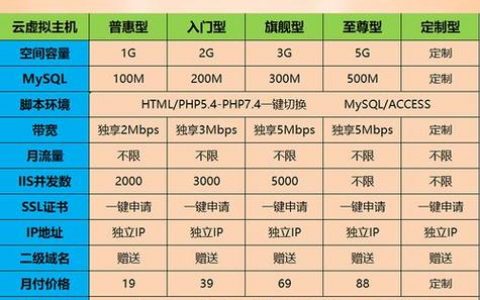
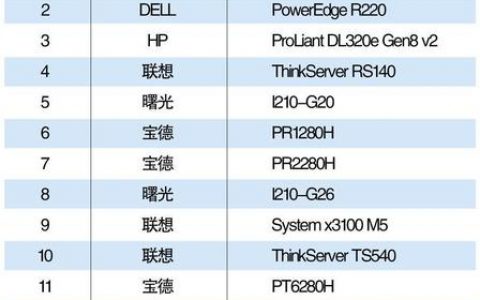


发表回复